CAD中如何绘制抽屉面?
返回CAD中如何绘制抽屉面?
CAD是一款常用的绘图软件,我们可以在CAD中绘制出多种多样的图形,今天小编要给大家分享的是CAD中抽屉面的绘制方法,有需要的小伙伴一起来看看吧!
2.在左侧的工具区点击“矩形工具”,然后在作图区域确定一个定点后,在命令栏中输入:d,回车确认,接着绘制出一个400*180的矩形图案。如图所示:
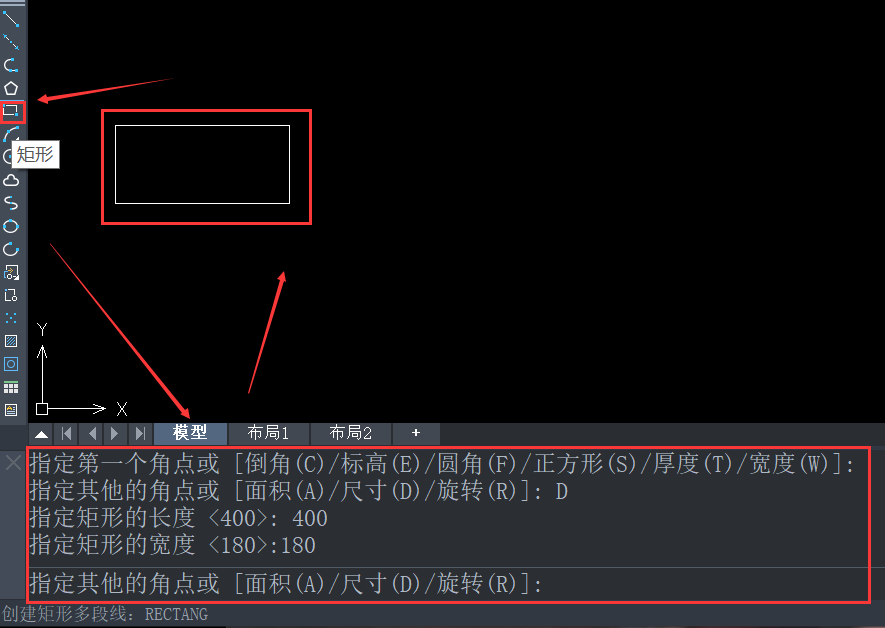
3.点击右侧工作区中的“偏移工具”,在命令栏中输入偏移60并按下回车确认后,拾取矩形图案完成向内偏移操作。接下来继续向内偏移10,完成装饰线条的绘制,如图所示:
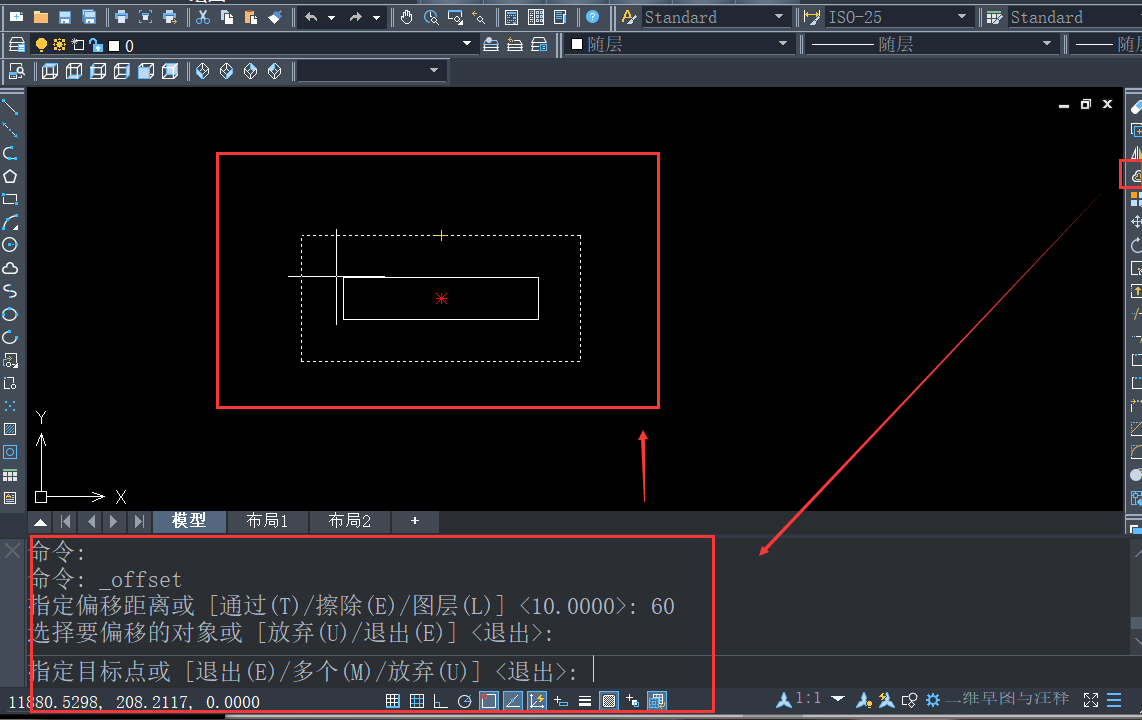
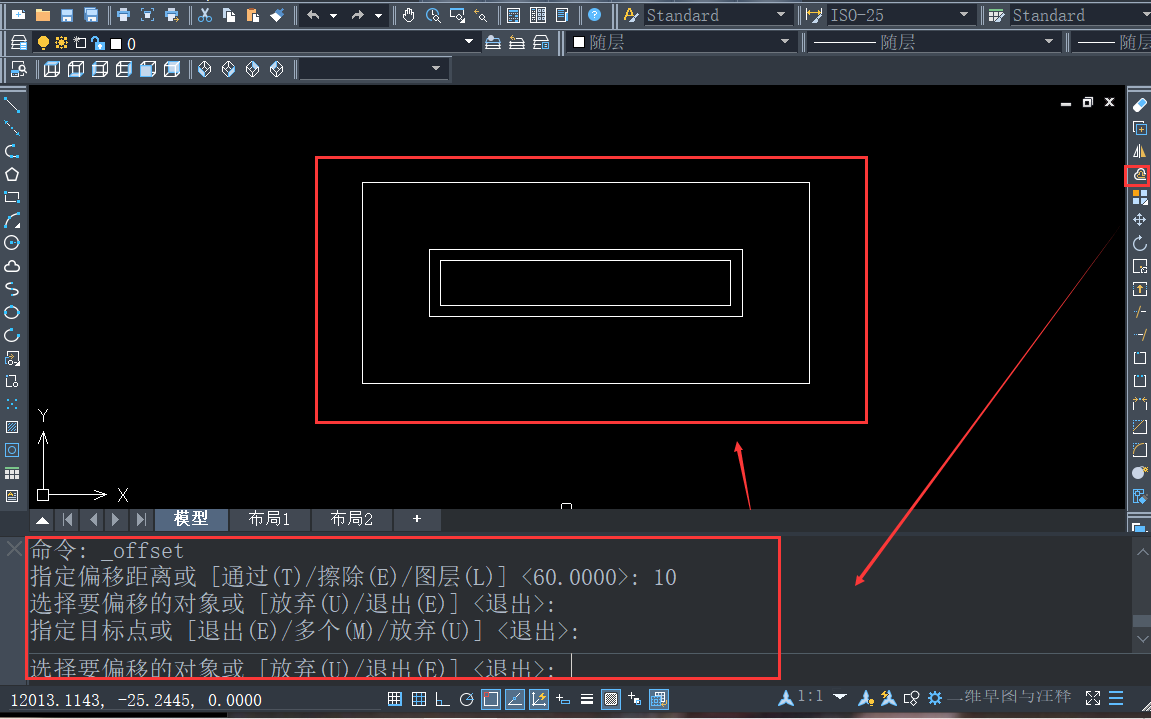
4.点击“直线工具”,绘制直线将装饰线的角点连接起来后,选中装饰线条并为其设置好颜色。如图所示:
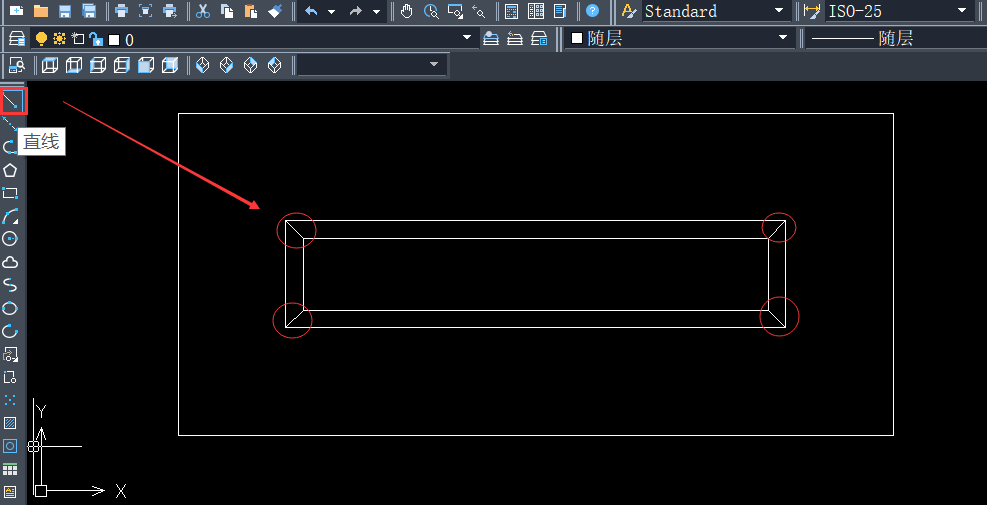
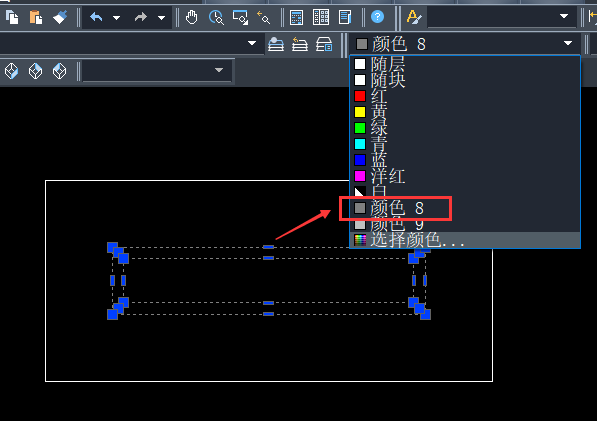
5.最后,导入我们已经画好的拉手图块并调整好拉手与抽屉面板的位置关系就可以了,效果如下图所示。
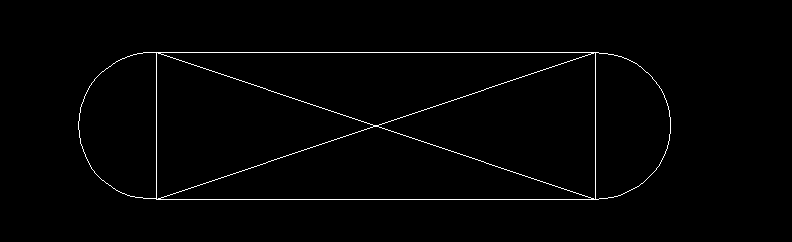
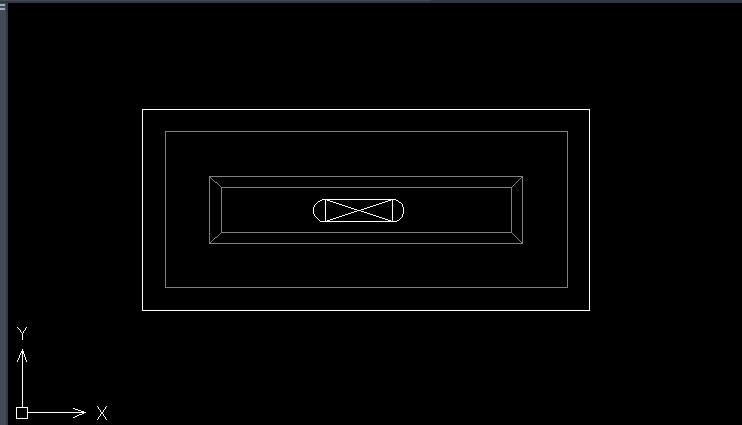
以上就是关于CAD抽屉面绘制方法的所有介绍,希望能帮到大家。更多CAD资讯敬请关注40001百老汇CAD官网,小编将持续更新推送,丰富教程内容不要错过哦。
推荐阅读:CAD中如何绘制三维的圆角长方体
推荐阅读:CAD



























